Trong thế giới công nghệ hiện đại, việc tối ưu hóa năng suất làm việc là yếu tố then chốt, đặc biệt đối với những ai thường xuyên tương tác với văn bản trên máy tính Mac. Từ viết email, soạn thảo tài liệu đến lập trình hay đơn giản là ghi chú hàng ngày, khả năng nhập, chỉnh sửa và quản lý văn bản một cách hiệu quả có thể tiết kiệm đáng kể thời gian và công sức.
Nếu bạn đang tìm cách cải thiện quy trình làm việc và biến chiếc Mac của mình thành một công cụ soạn thảo mạnh mẽ hơn, bài viết này là dành cho bạn. Chúng tôi sẽ khám phá 10 mẹo và thủ thuật chuyên sâu, từ những phím tắt cơ bản đến các tính năng ẩn và ứng dụng bên thứ ba hữu ích, giúp bạn làm chủ mọi thao tác văn bản trên macOS. Hãy cùng thichcongnghe.net đi sâu vào từng kỹ thuật để biến việc gõ phím và chỉnh sửa trở nên nhanh chóng, mượt mà và trực quan hơn bao giờ hết.
Di chuyển và Lựa Chọn Văn Bản Siêu Tốc
Việc di chuyển và chọn văn bản một cách nhanh chóng là nền tảng để tăng tốc độ làm việc. Nếu chỉ sử dụng các phím mũi tên đơn thuần, bạn sẽ tốn rất nhiều thời gian.
Điều hướng Nhanh Chóng với Phím Tắt
Với sự kết hợp của các phím bổ trợ, bạn có thể điều hướng trong văn bản nhanh hơn rất nhiều.
 Bàn phím Magic Keyboard màu xanh lá cây trên iMac M4.
Bàn phím Magic Keyboard màu xanh lá cây trên iMac M4.
-
Phím Option: Cho phép bạn di chuyển theo từng từ hoặc đoạn.
Option + Mũi tên Trái/Phải: Di chuyển con trỏ một từ sang trái/phải.Option + Mũi tên Lên/Xuống: Di chuyển con trỏ đến đầu/cuối đoạn văn hiện tại.Option + Delete: Xóa từng từ một sang bên trái con trỏ.
-
Phím Command: Giúp bạn di chuyển những khoảng cách xa hơn.
Command + Mũi tên Trái/Phải: Di chuyển con trỏ đến đầu/cuối dòng hiện tại.Command + Mũi tên Lên/Xuống: Di chuyển con trỏ đến đầu/cuối tài liệu.Command + Delete: Xóa tất cả văn bản từ con trỏ đến đầu dòng.
Chọn Văn Bản Hiệu Quả
Những mẹo điều hướng trên đã hữu ích, nhưng khi kết hợp với phím Shift, chúng sẽ trở thành công cụ đắc lực để chọn các khối văn bản lớn, phục vụ cho việc sao chép, định dạng hoặc xóa.
Option + Shift + Mũi tên Trái/Phải: Chọn từng từ một sang trái/phải của con trỏ.Command + Shift + Mũi tên Trái/Phải: Chọn toàn bộ văn bản từ con trỏ đến đầu/cuối dòng.Shift + Mũi tên Trái/Phải/Lên/Xuống: Chọn từng ký tự hoặc từng dòng một.
Nâng Tầm Gõ Phím với Các Tính Năng Thông Minh
Ngoài các phím tắt điều hướng, macOS còn cung cấp nhiều tính năng thông minh giúp tối ưu hóa quá trình nhập liệu.
Tự động Thay Thế Văn Bản (Text Replacement)
Bạn có thường xuyên phải gõ đi gõ lại những cụm từ hoặc địa chỉ email dài dòng? Tính năng thay thế văn bản của Mac là một mẹo tiết kiệm thời gian đáng kinh ngạc. Bạn có thể thiết lập một từ viết tắt (trigger phrase) để tự động thay thế bằng một cụm từ dài hơn. Ví dụ, khi tôi gõ “@@” trên bàn phím, Mac của tôi sẽ tự động thay thế bằng địa chỉ email đầy đủ.
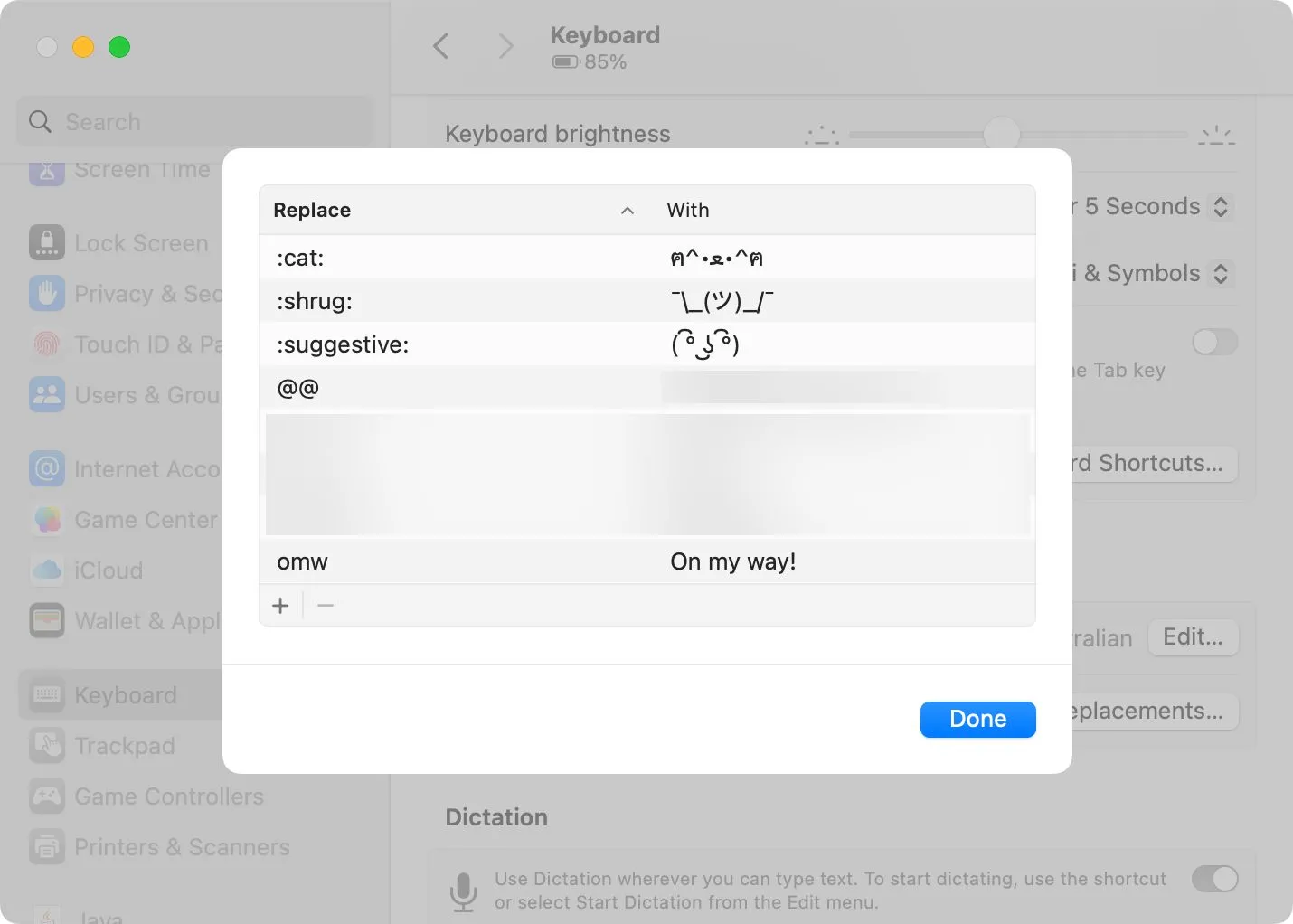 Cài đặt thay thế văn bản trên macOS.
Cài đặt thay thế văn bản trên macOS.
Tính năng này ban đầu được thiết lập trên iPhone để thuận tiện hơn khi gõ các cụm từ dài, nhưng nhờ iCloud, những thay đổi này sẽ tự động đồng bộ hóa giữa tất cả các thiết bị Apple của bạn.
Để bắt đầu, hãy vào System Settings > General > Keyboard > Text Replacements… và sử dụng nút dấu cộng + để thêm các cụm từ thay thế của riêng bạn. Trong trường “Replace” (Thay thế), nhập cụm từ kích hoạt (ví dụ: “thcn”). Trong trường “With” (Với), nhập cụm từ thay thế đầy đủ (ví dụ: “thichcongnghe.net”) rồi nhấn OK.
Dán và Khớp Định Dạng (Paste and Match Style)
Theo mặc định, khi bạn sao chép văn bản, các định dạng kèm theo như font chữ, màu sắc, và kích thước cũng sẽ được sao chép. Điều này đặc biệt phiền toái khi bạn dán văn bản từ một trang web vào một trình soạn thảo văn bản như Pages, vì bạn sẽ phải mất công chỉnh sửa lại định dạng cho phù hợp.
Để giải quyết vấn đề này, hãy sử dụng phím tắt Option + Command + Shift + V để “Dán và khớp định dạng”. Phím tắt này còn được gọi là “dán dưới dạng văn bản thuần túy” trong một số ngữ cảnh. Nó cũng rất hữu ích để dán một URL mà không biến nó thành một liên kết tự động có thể nhấp được.
Tận Dụng Trình Quản Lý Clipboard
Khả năng truy xuất lại các mục đã sao chép vào clipboard trước đó là một “siêu năng lực” giúp bạn không phải tìm kiếm lại cùng một thông tin nhiều lần. Mặc dù Apple không tích hợp trực tiếp tính năng này vào macOS, bạn có thể dễ dàng bổ sung bằng một ứng dụng bên thứ ba.
Một lựa chọn miễn phí và mã nguồn mở đáng tin cậy là Maccy. Với mã nguồn mở trên GitHub, Maccy mang lại sự minh bạch, giúp bạn yên tâm rằng ứng dụng không thu thập nội dung clipboard của bạn cho mục đích xấu.
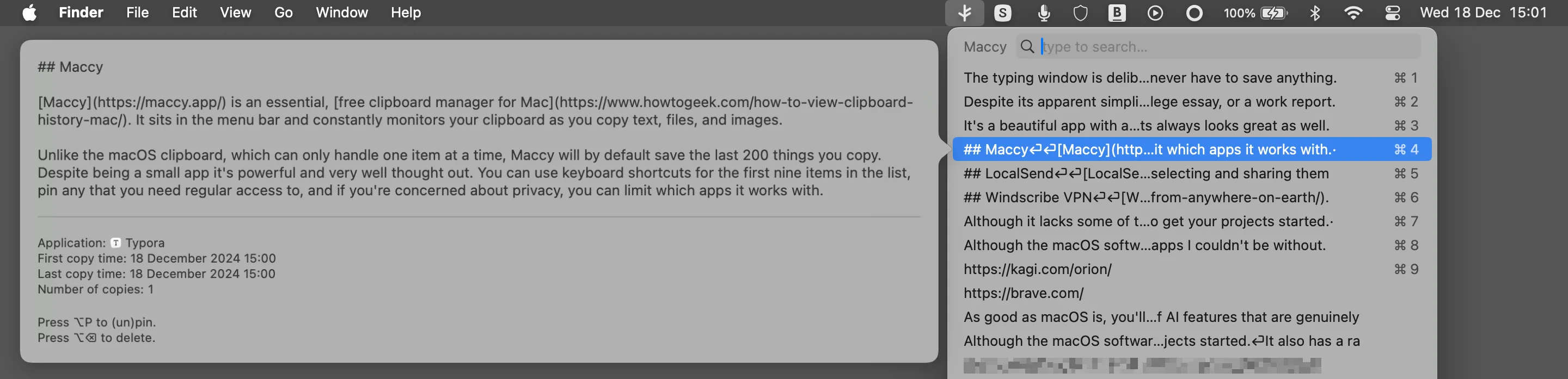 Ứng dụng Maccy clipboard manager cho Mac.
Ứng dụng Maccy clipboard manager cho Mac.
Sau khi cài đặt, bạn có thể sử dụng phím tắt mặc định Command + Shift + C để hiển thị danh sách các mục đã sao chép gần đây. Dùng phím mũi tên để chọn một mục, sau đó nhấn Enter để đưa nó vào clipboard hiện tại. Giờ đây, bạn có thể dán như bình thường. Ứng dụng cũng cho phép tùy chỉnh để dán tự động hoặc loại bỏ định dạng. Bạn thậm chí có thể ghim các mục quan trọng, rất tiện lợi nếu bạn thường xuyên cần dán các thông tin như địa chỉ đầy đủ hoặc các đoạn văn bản mẫu.
Đồng Bộ Clipboard Giữa Các Thiết Bị Apple (Universal Clipboard)
Một tính năng cực kỳ tiện lợi, đặc biệt nếu bạn thường xuyên sử dụng nhiều thiết bị Apple khác như iPhone hay iPad, là khả năng sao chép và dán giữa các thiết bị. Tính năng này hoạt động liền mạch miễn là các thiết bị chia sẻ cùng một tài khoản Apple ID, đã bật Handoff, và cả Wi-Fi lẫn Bluetooth đều được kích hoạt.
 Một người cầm iPhone 16 Pro.
Một người cầm iPhone 16 Pro.
Bạn có thể kiểm tra xem Handoff đã được bật chưa trong System Settings > General > Handoff & AirPlay trên Mac (và Settings > General > AirPlay & Continuity trên iPhone hoặc iPad). Lưu ý rằng đôi khi bạn có thể gặp phải một chút độ trễ khi dán.
Tận Dụng Sức Mạnh AI và Các Phím Tắt Nâng Cao
Hệ sinh thái Apple không ngừng cải tiến với các tính năng thông minh và phím tắt giúp người dùng làm việc năng suất hơn.
Trích Xuất Văn Bản từ Hình Ảnh với Live Text
Apple đã tích hợp một dạng nhận dạng ký tự quang học (OCR) vào macOS và iOS, cho phép bạn nhận diện và trích xuất văn bản từ hình ảnh. Bạn có thể sử dụng tính năng này trong nhiều ứng dụng của hệ điều hành như Safari, Preview và Photos. Chỉ cần tìm một hình ảnh có chứa văn bản, di chuyển con trỏ chuột qua văn bản cho đến khi nó biến thành con trỏ văn bản, sau đó nhấp và kéo để chọn.
Với văn bản đã chọn, bạn có thể sao chép nó bằng phím tắt Command + C thông thường và dán vào bất cứ đâu bạn muốn.
Vì tính năng này cũng hoạt động trên iPhone và iPad, bạn có thể sử dụng camera của thiết bị để dễ dàng chụp và sao chép văn bản cho Mac. Mở ứng dụng Camera và hướng máy ảnh vào vật thể bạn muốn sao chép. Sau một lát, iPhone của bạn sẽ nhận diện văn bản trong ảnh và hiển thị biểu tượng “Live Text” ở góc dưới bên phải khung ngắm.
Chạm vào biểu tượng này, văn bản sẽ được cô lập. Giờ đây, bạn có thể chạm và kéo để chọn văn bản giống như trên một trang web hoặc tài liệu khác. Sử dụng “Copy” để sao chép văn bản vào clipboard, sau đó dùng tính năng Universal Clipboard để dán văn bản đó trên Mac của bạn.
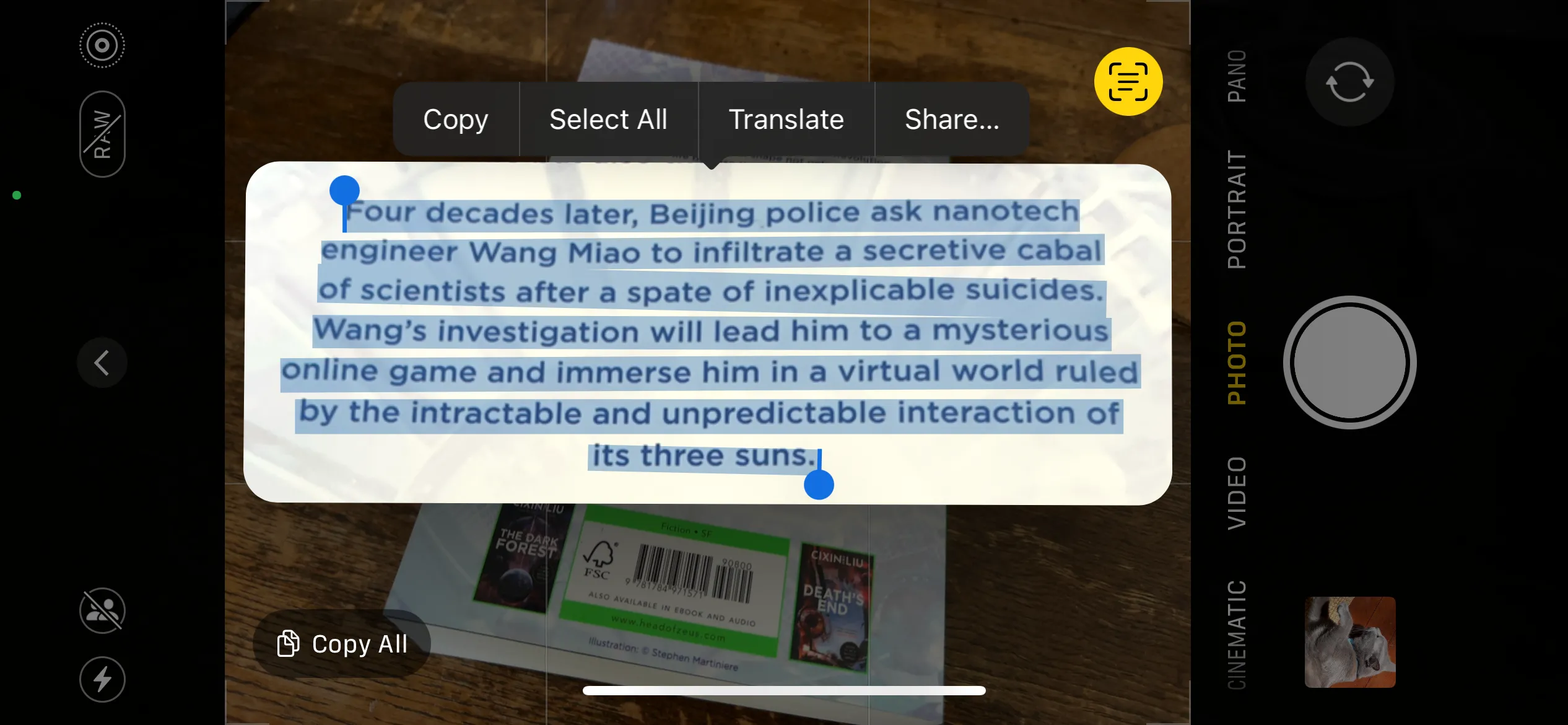 Tính năng Live Text trong Camera của iPhone.
Tính năng Live Text trong Camera của iPhone.
Tất nhiên, bạn cũng có thể chỉ cần chụp vài tấm ảnh bằng iPhone và thực hiện việc này sau, chỉ cần nhớ xóa ảnh khi bạn không còn cần chúng nữa. Tính năng này cực kỳ phù hợp để trích dẫn hoặc tham khảo sách và các tài liệu in ấn khác mà không cần tìm bản kỹ thuật số. Tuy nhiên, hãy đảm bảo kiểm tra kỹ các lỗi, đặc biệt nếu có ánh sáng chói hoặc các nếp gấp trên trang giấy.
Tìm và Chèn Emoji Cực Nhanh
Bộ chọn biểu tượng cảm xúc (emoji picker) của Apple rất hữu ích, nhưng có một cách hiệu quả để sử dụng nó mà không cần chuột hay cuộn qua một danh sách dài vô tận. Đầu tiên, hãy đảm bảo bạn nhấn tổ hợp phím Fn + E để nhanh chóng mở nó lên (đôi khi, chỉ cần nhấn phím Fn thôi là đủ).
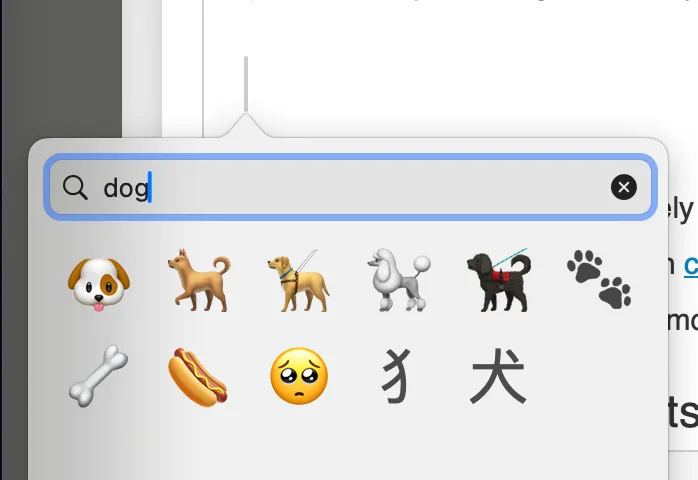 Chèn biểu tượng cảm xúc hình chó trên macOS.
Chèn biểu tượng cảm xúc hình chó trên macOS.
Khi bộ chọn mở ra, hãy ngay lập tức gõ từ khóa bạn đang tìm kiếm. Hãy gõ cụ thể, và bộ chọn sẽ thu hẹp các lựa chọn (và thậm chí tìm nạp cả các Genmoji tùy chỉnh mà bạn đã tạo). Nhấn phím mũi tên xuống, sau đó sử dụng các phím mũi tên để chọn biểu tượng cảm xúc bạn muốn, tiếp theo là phím Return để chèn.
Làm Chủ Các Phím Tắt Soạn Thảo Nâng Cao
Có một số lượng đáng ngạc nhiên các phím tắt chỉnh sửa văn bản bạn có thể sử dụng trên Mac, mặc dù không phải tất cả đều hữu ích cho mọi người. Ví dụ, bạn có thể sử dụng Fn + Delete để thêm tính năng “Forward Delete” kiểu Windows vào Mac của mình (xóa ký tự phía trước), hoặc sử dụng Control + O để chèn một dòng mới ngay bên dưới con trỏ.
Bạn cũng có thể dễ dàng gõ các ký tự đặc biệt trên bàn phím Mac miễn là bạn biết vị trí của chúng. Ví dụ, bạn có thể gõ ký hiệu độ (º) bằng cách sử dụng Option + 0, ký hiệu € bằng Option + Shift + 2, và ký hiệu £ bằng Option + 3 (tùy thuộc vào bố cục bàn phím của bạn).
Để xem những gì đang ẩn dưới các tổ hợp phím bổ trợ, hãy truy cập System Settings > Accessibility > Keyboard và bật “Accessibility Keyboard” để hiển thị một lớp phủ bàn phím. Giờ đây, bạn có thể giữ các phím bổ trợ như Shift, Option và Fn (và các tổ hợp của chúng) để xem các ký tự khả dụng.
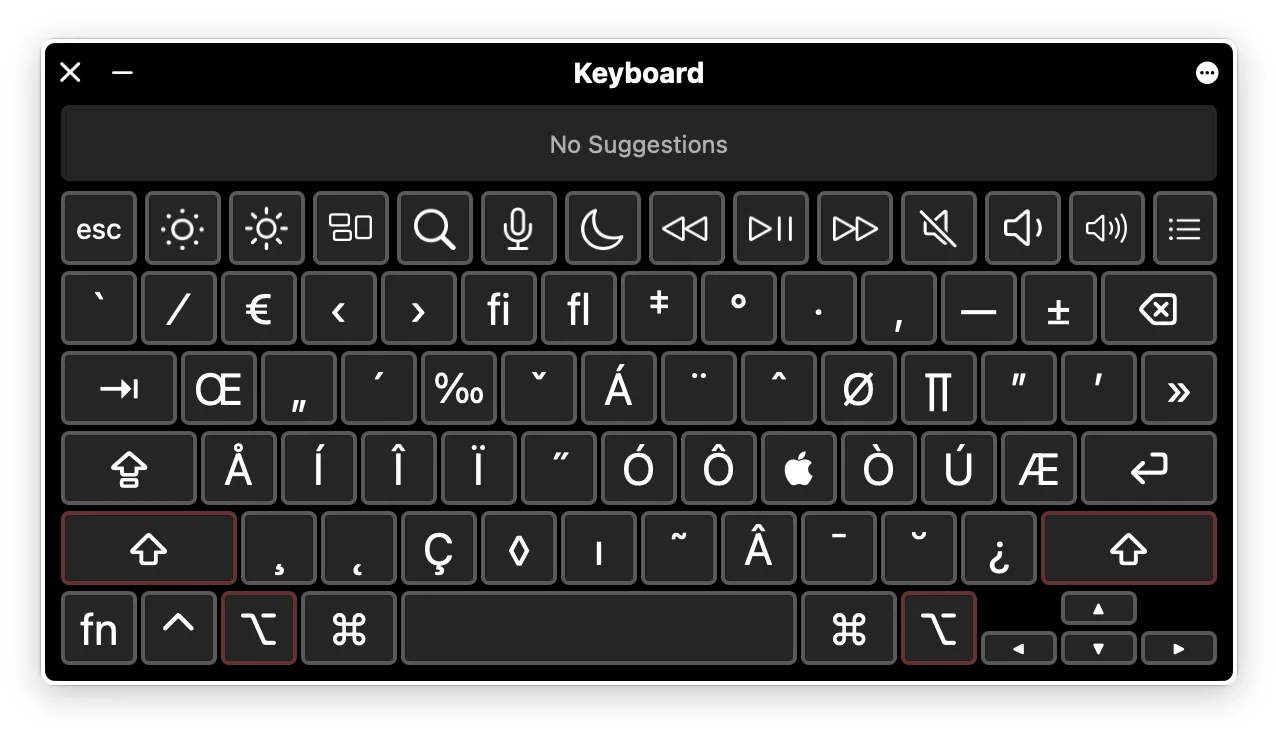 Tính năng bàn phím trợ năng trên macOS.
Tính năng bàn phím trợ năng trên macOS.
Gõ Không Cần Phím với Tính Năng Dictation
Cách tốt nhất để tăng tốc độ gõ của bạn là… không gõ gì cả. Nhấn phím F5 trên bàn phím để vào chế độ đọc chính tả (Dictation mode), trong đó bạn có thể nói to và Mac của bạn sẽ chuyển lời nói của bạn thành văn bản được gõ. Vì hầu hết chúng ta có thể nói nhanh hơn gõ, việc đọc chính tả là một cách làm việc nhanh hơn nhiều (miễn là bộ não của bạn có thể theo kịp).
Tính năng đọc chính tả không hoạt động? Hãy vào System Settings > Keyboard và bật “Dictation” lên.
Tính năng này phù hợp nhất cho việc sử dụng thông thường, như khi soạn một email cho bạn bè hoặc khi trả lời tin nhắn tức thời. Tin tốt là bạn có thể gõ và đọc chính tả cùng lúc. Sử dụng bàn phím trong khi chế độ đọc chính tả đang hoạt động sẽ không vô hiệu hóa nó, vì vậy bạn có thể thoải mái chỉnh sửa và sau đó bắt đầu nói lại. Bạn cũng có thể sử dụng tính năng đọc chính tả tương tự trên iPhone và iPad.
 Bàn phím Mac với nút F5 được làm nổi bật.
Bàn phím Mac với nút F5 được làm nổi bật.
Cuối cùng, một mẹo nhỏ nữa: hãy tắt tính năng tự động sửa lỗi (autocorrect) trên Mac của bạn. Vì một lý do nào đó, Apple bật tính năng này theo mặc định và mặc dù nó là một tính năng hữu ích trên các thiết bị màn hình cảm ứng, nhưng nó sẽ nhanh chóng làm bạn khó chịu trên Mac. Hãy tắt nó trong System Settings > Keyboard bằng cách nhấp vào nút “Edit” bên cạnh “Input Sources” và vô hiệu hóa các tùy chọn sửa lỗi chính tả và dấu câu.
Kết Luận
Việc làm chủ các mẹo và thủ thuật thao tác văn bản trên Mac không chỉ giúp bạn tiết kiệm thời gian mà còn nâng cao đáng kể trải nghiệm làm việc tổng thể. Từ những phím tắt cơ bản cho đến việc tận dụng các tính năng thông minh như Text Replacement, Universal Clipboard, Live Text hay Dictation, mỗi kỹ thuật đều góp phần biến quá trình gõ và chỉnh sửa văn bản trở nên hiệu quả và mượt mà hơn.
Hãy bắt đầu áp dụng những mẹo này vào thói quen hàng ngày của bạn. Ban đầu có thể cần một chút thời gian để làm quen, nhưng sau một thời gian luyện tập, chúng sẽ trở thành phản xạ tự nhiên, giúp bạn làm việc nhanh hơn và ít tốn sức hơn. Đừng ngần ngại thử nghiệm và tìm ra những phím tắt, tính năng nào phù hợp nhất với phong cách làm việc của bạn.
Bạn có mẹo thao tác văn bản nào trên Mac mà chúng tôi chưa đề cập không? Hãy chia sẻ những thủ thuật yêu thích của bạn trong phần bình luận bên dưới để cộng đồng thichcongnghe.net cùng học hỏi nhé!